最近,一些朋友报告说,他们在使用Win10时遇到了鼠标上的虚线框架。发生了什么? 由于许多人不知道如何解决它,小编对Windows 10鼠标移动自动编辑中虚拟的解决方案提供了详细的解释。需要它的朋友可以看到。
已解决
1。win 10在系统桌面上,右键单击此计算机上并选择属性。

2。单击[[高级系统设置]]。

3。单击系统属性中的设置,性能选项。

4。在视觉效果选项下,检查“使用桌面上的图标标签的阴影”。 申请并确认。

5。win 10返回系统桌面并开始菜单。 只需重新启动计算机即可。

最近,一些朋友报告说,他们在使用Win10时遇到了鼠标上的虚线框架。发生了什么? 由于许多人不知道如何解决它,小编对Windows 10鼠标移动自动编辑中虚拟的解决方案提供了详细的解释。需要它的朋友可以看到。
已解决
1。win 10在系统桌面上,右键单击此计算机上并选择属性。

2。单击[[高级系统设置]]。

3。单击系统属性中的设置,性能选项。

4。在视觉效果选项下,检查“使用桌面上的图标标签的阴影”。 申请并确认。

5。win 10返回系统桌面并开始菜单。 只需重新启动计算机即可。

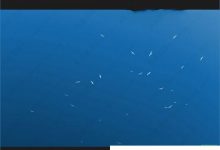 win如何使10个照片查看器为win 10的默认照片查看工具? (win 10用于为照片查看器设置默认值)
win如何使10个照片查看器为win 10的默认照片查看工具? (win 10用于为照片查看器设置默认值) 我可以删除传递的优化文件吗? 如何在Win10中删除优化文件(无论您是否可以在win 10中删除优化文件)
我可以删除传递的优化文件吗? 如何在Win10中删除优化文件(无论您是否可以在win 10中删除优化文件)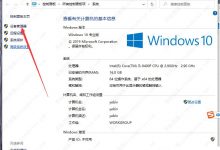 win 10-10如何在u磁盘上解决消息提示问题? (win 10总是具有u-disk及时声音)
win 10-10如何在u磁盘上解决消息提示问题? (win 10总是具有u-disk及时声音)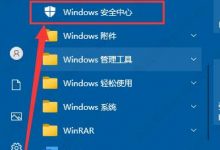 Win10报告错误0x800700E1是否因为文件包含病毒或潜在的垃圾软件而删除文件时? (删除文件夹错误代码0*8007045 D)
Win10报告错误0x800700E1是否因为文件包含病毒或潜在的垃圾软件而删除文件时? (删除文件夹错误代码0*8007045 D)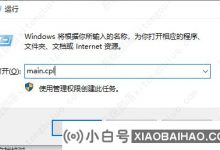 如何解决Win10中的鼠标滞后问题? 有一个解决方案可以使窗口延迟在Windows 10鼠标中(win 10鼠标移动速度突然变慢)
如何解决Win10中的鼠标滞后问题? 有一个解决方案可以使窗口延迟在Windows 10鼠标中(win 10鼠标移动速度突然变慢) 如何解决Win10系统占用的80个端口的问题? 占用80个端口的解决方案(即使占领了80个端口,它仍然具有互联网访问)
如何解决Win10系统占用的80个端口的问题? 占用80个端口的解决方案(即使占领了80个端口,它仍然具有互联网访问)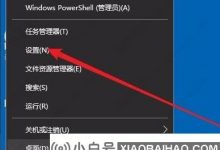 win无法打开10个边缘解决方案(windows无法打开边缘)
win无法打开10个边缘解决方案(windows无法打开边缘)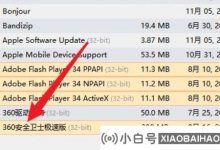 win如何完全删除10个360个残基? (win 10删除360剩余文件)
win如何完全删除10个360个残基? (win 10删除360剩余文件)
评论前必须登录!
注册